Linux без проблем ставится и работает внешних устройствах, будь это USB флешка или внешний диск, я же давно хотел сделать наоборот. Сегодня я бы хотел описать свой сценарий установки dual boot системы с полной поддержкой UEFI, а также рассмотреть отдельно установку Linux.
Обзор рассчитан на опытных пользователей, я не буду подробно описывать установки windows в сети их и так хватает, подробно рассмотрю лишь варианты установки Linux. Также предупредить, что это нестандартная конфигурация и описанные далее действия могут привести к поломке BIOS.
Содержание статьи
Установка Linux на ноутбук вместе с Windows
После весенних обновлений Windows и Fedora у меня в очередной раз возникло желание разнести их по разным дискам, хотя в общем обновление Windows проблем с загрузчиком не вызвало.
Итак мы имеем:
- Ноутбук c HDD размером 500 гигабайт(BIOS insideH20 setup utility rev.3.7)
- Внешний жесткий диск размером 1 терабайт(USB 3.0)
- Горячее желание убрать windows с ноутбука, но чтобы она была под рукой.
Далее я собираюсь установить Windows 10 на внешний жесткий диск, а Linux на ноутбук (желательно независимо друг от друга). Linux используется по умолчанию, а на внешнем жестком диске(NTFS) находятся личные файлы и этот вариант для меня самый оптимальный.
Немного поискав в сети, я с удивлением для себя узнал, что Windows сейчас вполне себе устанавливается на внешний жесткий диск, как установить linux на ноутбук опишу далее.
1. Установка Windows 10 на ноутбук
Первую ставим Windows 10 home single language( в моем случае Win10_1903_V1_Russian_x64.iso использовался официальный образ) на ноутбук, если еще не установлена. Подробно описывать процесс не буду, отмечу лишь, что диск размечен в формате GPT. Настройки BIOS: Boot Mode - UEFI, Secure Boot - Disabled. Установка проводилась в режиме UEFI.
2. Установка Windows на внешний диск
Далее нам нужно установить Windows на внешний диск. Здесь я тоже ничего не придумывал, в сети есть много инструкций и с помощью терминала и программы WinNTSetup установил ту же Windows 10 home single language(Win10_1903_V1_Russian_x64.iso) на внешний диск, здесь повторюсь тоже диск размечен (или конвертирован если нужно) в формат GPT. Настройки BIOS те же Boot Mode - UEFI, Secure Boot - Disabled. Установка проводилась в режиме UEFI, внешний диск подключается через порт USB 3.0.
В итоге если все сделано правильно мы имеем Windows установленную на внешний диск (диск 1) том 4 (C:) которая запускается из BIOS и стартует напрямую со своим загрузчиком.
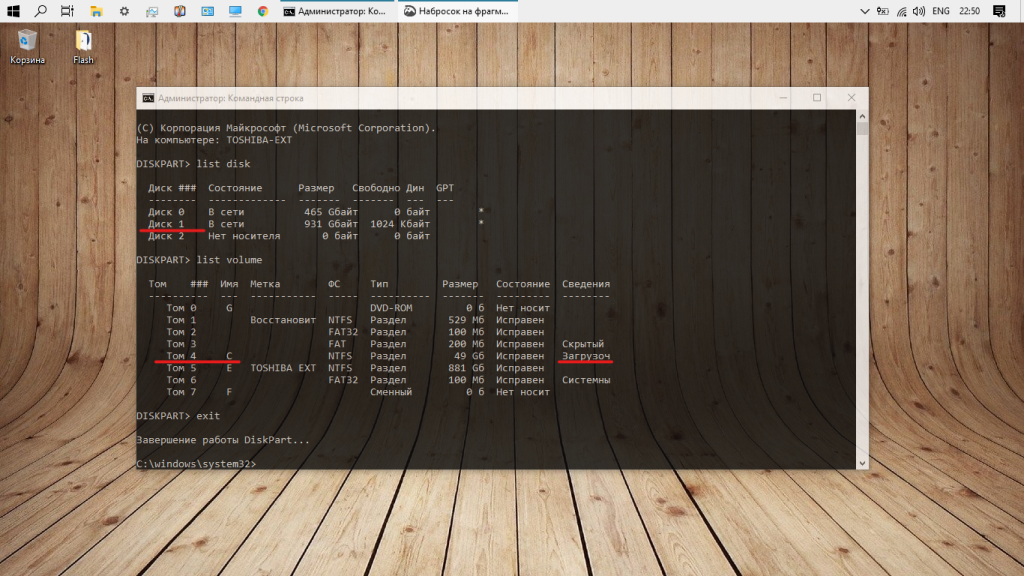
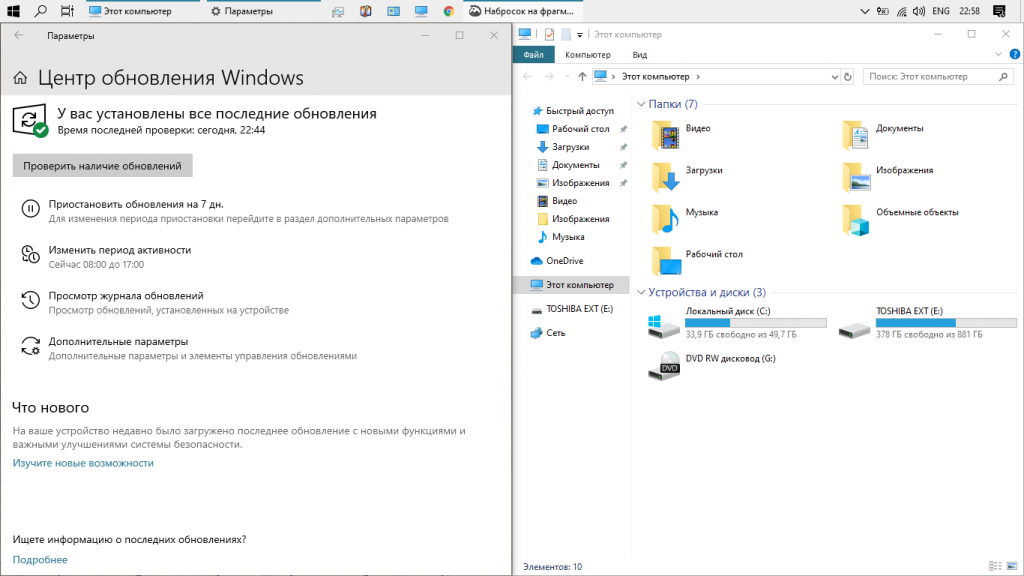
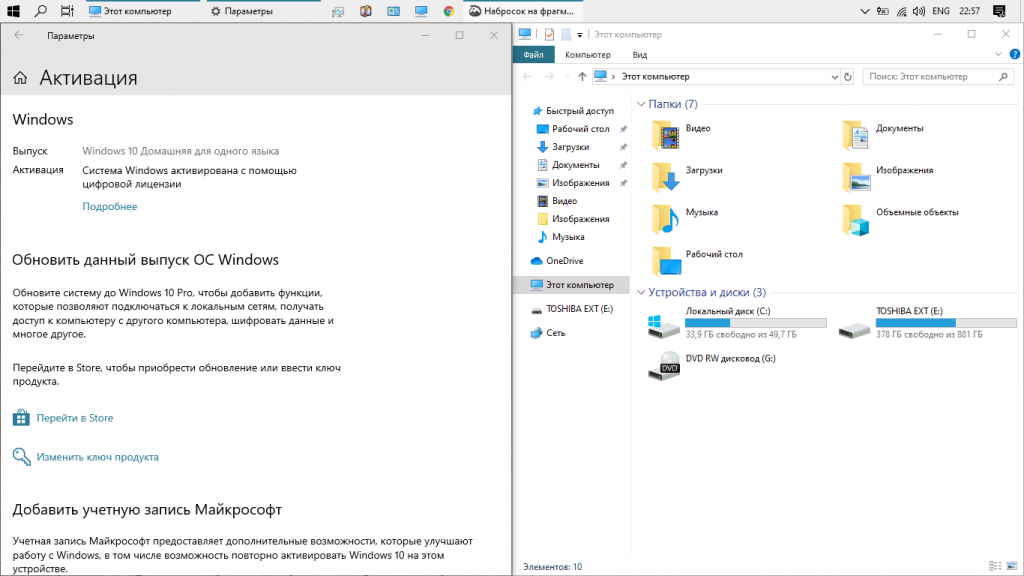
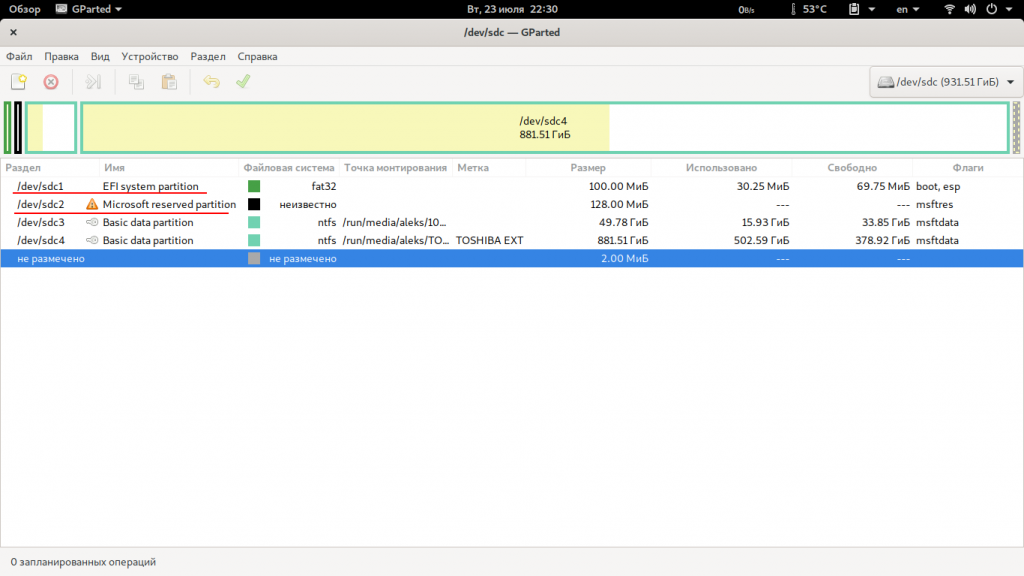
3. Удаление Windows с ноутбука
На этом работа в Windows закончена и у нас есть две системы. Теперь установка Linux на ноутбук. Я использовал Fedora(F30-WORK-x86_64-LIVE-20190628.iso) и загрузочную флешку сделал при помощи Fedora Media Writer, она делает универсальную флешку которая грузится в MBR и GPT. Если записывать другую систему и(или) записывать по другому(например Rufus) учитывайте, что загрузочная флешка должна быть Live USB (для работы с диском) и записана в UEFI режиме.
Отключаем внешний диск и загружаемся с Live USB Linux. Доверять установщику я не стал и решил сделать все вручную. Устанавливаем и запускаем Gparted или Parted в терминале(кому что удобнее).
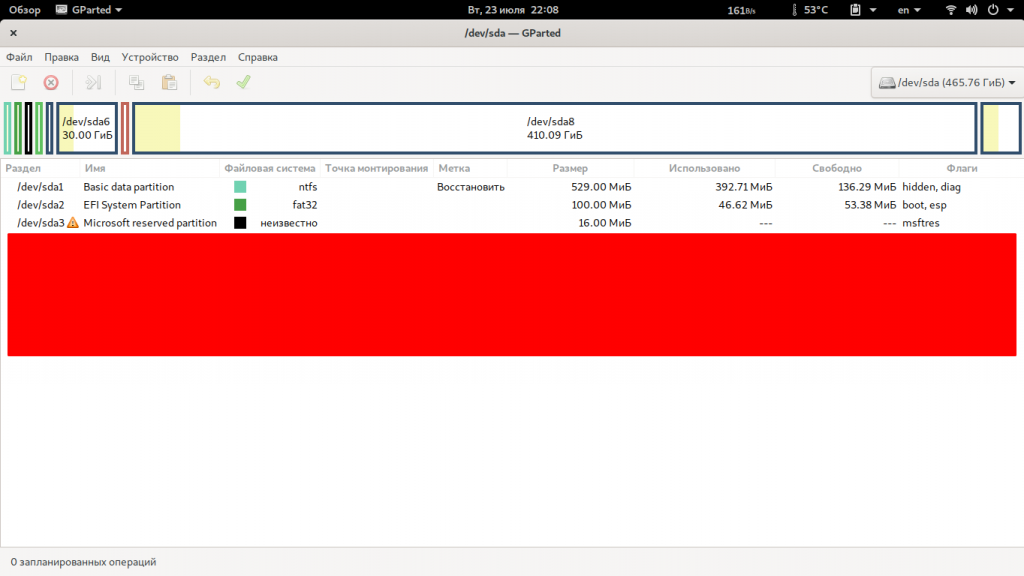
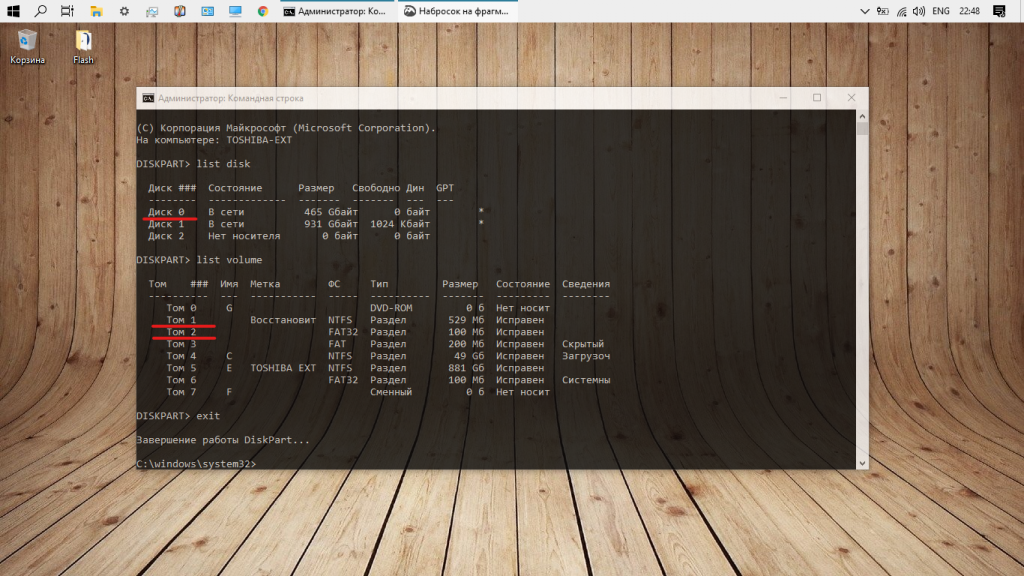
Как видим в начале диска есть скрытые разделы и загрузчик windows - /dev/sda1, /dev/sda2, /dev/sda3 (Том1,Том2 если смотреть из windows), их трогать нельзя (windows с внешнего диска без них не загрузится). Удаляем все остальное, системный раздел Windows C и если есть другие разделы NTFS(D,E), это будут /dev/sda4, /dev/sda5 у меня их уже нет, это снимки с уже установленной Fedora, но смысл я думаю понятен. Перезагружаемся и начинаем установку.
Я использовал два разных способа установки и у меня работают оба. Подробно рассмотрю их, возможно не во всех дистрибутивах оба будут работать или первый способ кому-то понравится больше.
Способ 1. Обычная установка Linux
Установка Linux на ноутбук с Windows проводилась в режиме UEFI с отключенным Secure Boot (хотя он поддерживается Fedora). По умолчанию в /boot/efi разделе(/dev/sda2) выставлены флаги boot, esp - здесь находится загрузчик Windows сюда же мы пропишем и загрузчик Fedora при установке.
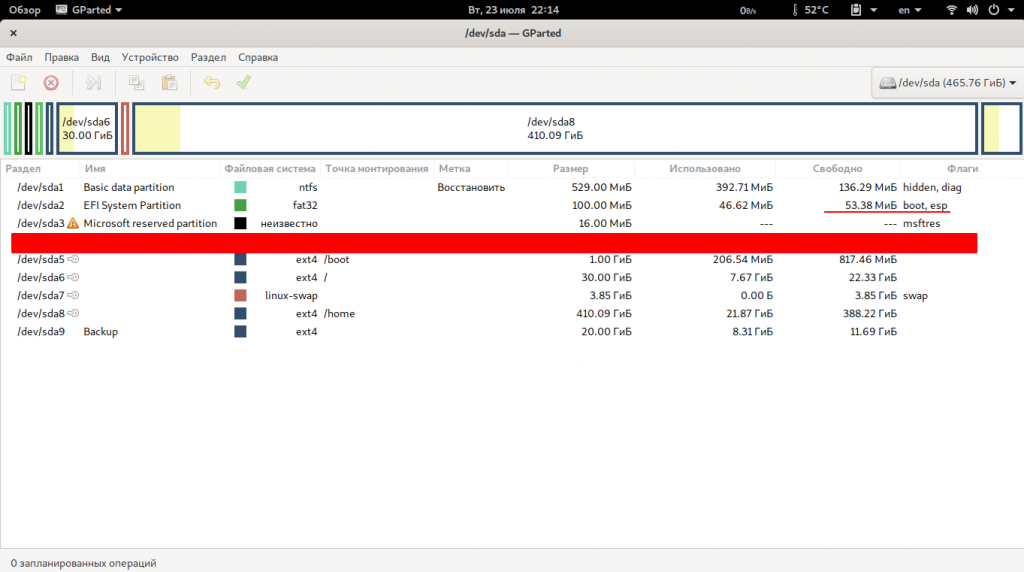
Разметку делаем как на обычный Dual boot (в Fedora). Создаем /boot, указываем точку монтирования ESP раздела - /boot/efi(/dev/sda2) (не форматируем иначе все пропало), создаем корень, если надо swap, /home, устанавливаем, перезгружаемся.
Загрузчики Windows и Fedora будут записаны в одном разделе /boot/efi. При включении, перезагрузке в меню выбора Grub будут отображаться Fedora и загрузчик Windows Boot Manager (хотя Windows на диске нет). В итоге Fedora загружается и работает, а Windows подключается к USB порту, включается через биос и стартует напрямую.
Этот способ работает и системы разнесены по разным дискам. Но мне этот способ не очень понравился, все равно "висит" меню dual boot при загрузке, также при повреждении, случайном форматировании, обновлении /boot/efi раздела windows может не загрузится ( ремонтировать с двух флешек загрузчик Windows установленной на внешнем диске я не уверен, что получится) и я пошел дальше.
Недавно я игрался с Fedora Silverblue, и там разработчики советуют при неудачной мультизагрузке создать дополнительный ESP раздел и установить загрузчик на него, что-то похожее я решил применить в данном случае.
Способ 2. Установка Linux с отдельным загрузочным разделом
Как и в первом случае загружаемся с Live USB, запускаем Gparted, нам нужны первые три раздела /dev/sda1, /dev/sda2, /dev/sda3, остальное удаляем. Флаги раздела /boot/efi(/dev/sda2) меняем с boot, esp на hidden, diag (спрячем его).
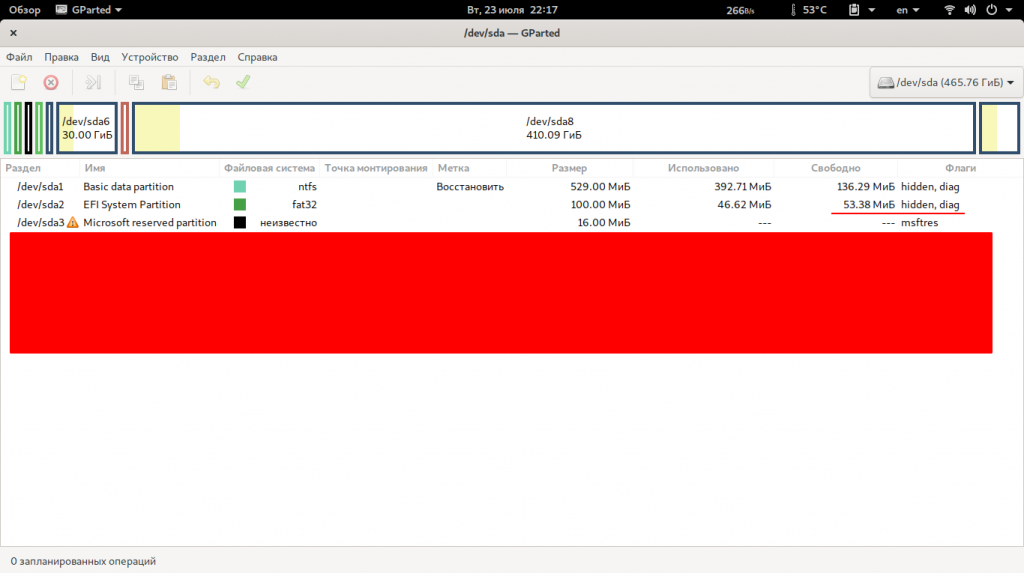
Перезагружаемся, начинаем установку.
Разметку делаем как на обычную одиночную установку Fedora. Создаем /boot, создаем новый /boot/efi раздел(200МиБ чтобы не спутать), создаем корень, swap, /home, устанавливаем, перезагружаемся.
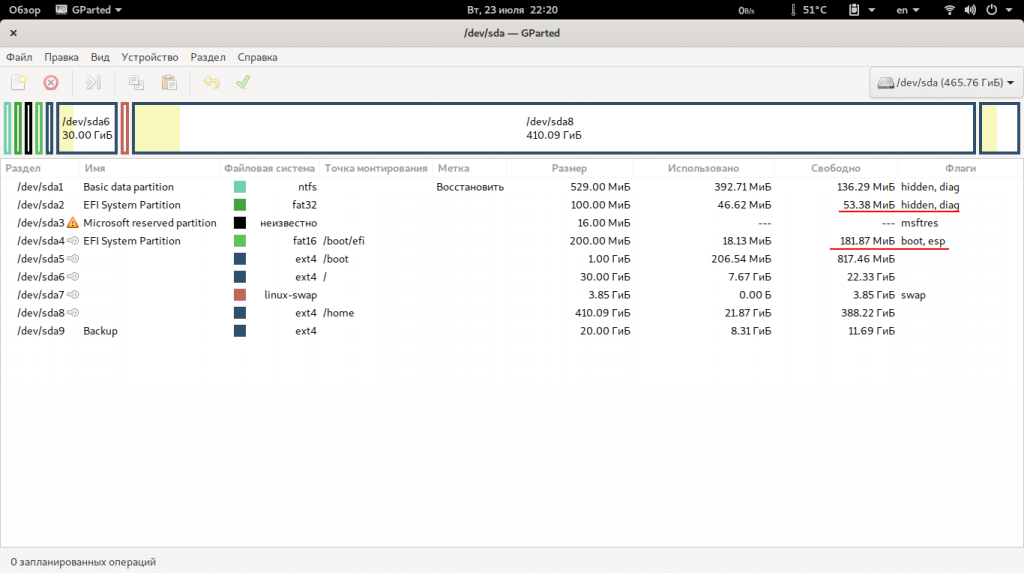
Fedora при такой установке стартует сразу в плимут, без таймаута и загрузочного меню grub как единственная система на устройстве, с нового ESP раздела /dev/sda4. созданного установщиком Fedora, "старый" ESP раздел /dev/sda2 как видим не смонтирован.
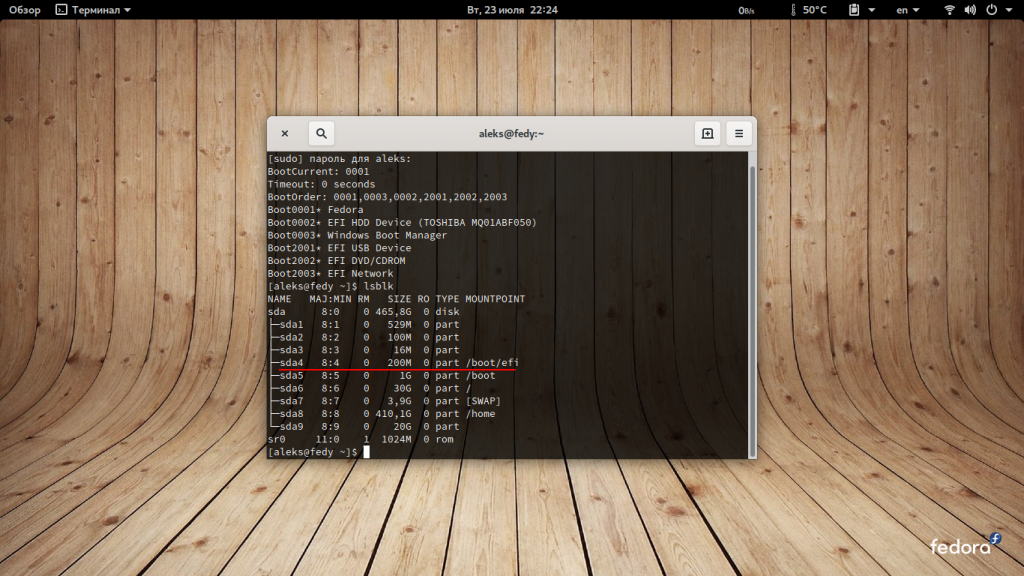
Windows также подключается к usb порту и включается через биос. Обе системы разнесены по разным дискам и имеют собственные независимые разделы загрузки. На ноутбук теперь установлен Linux (возможно любой? или несколько? я еще не пробовал), а Windows можно спокойно обновлять не боясь затереть загрузчик Linux и включать по мере надобности.
Этот способ мне понравился больше и я использую сейчас его. Так сейчас выглядит Fedora:
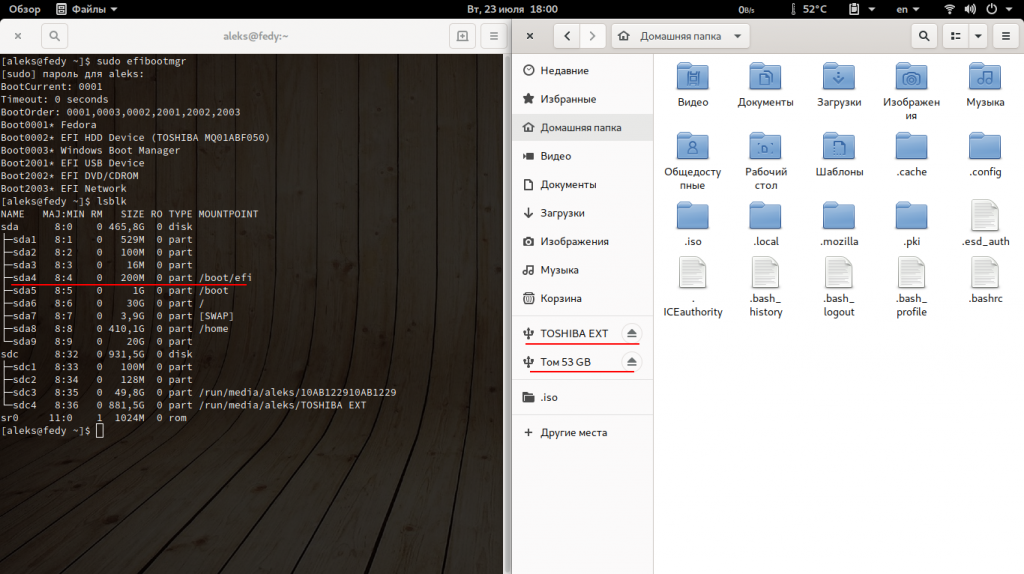
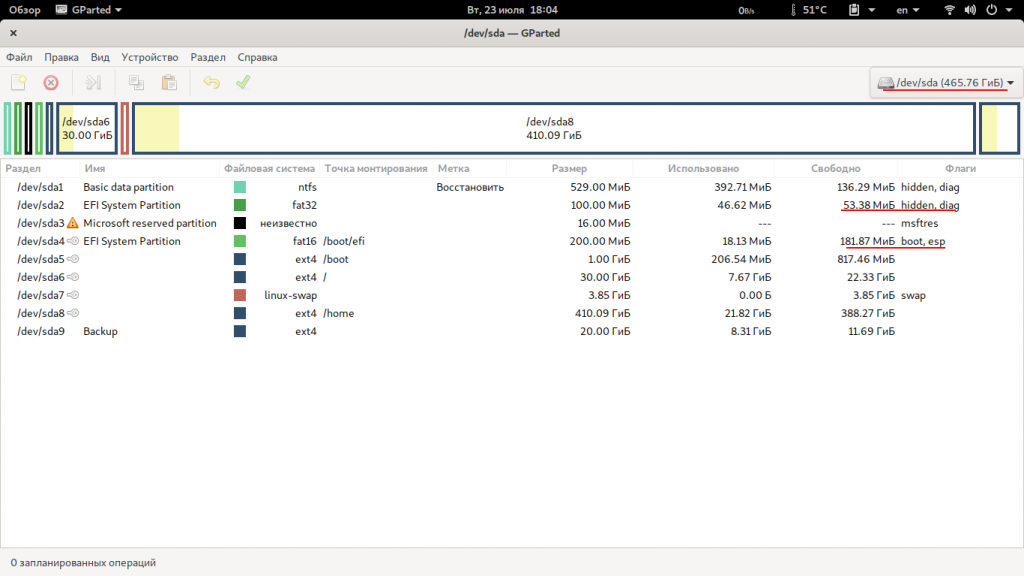
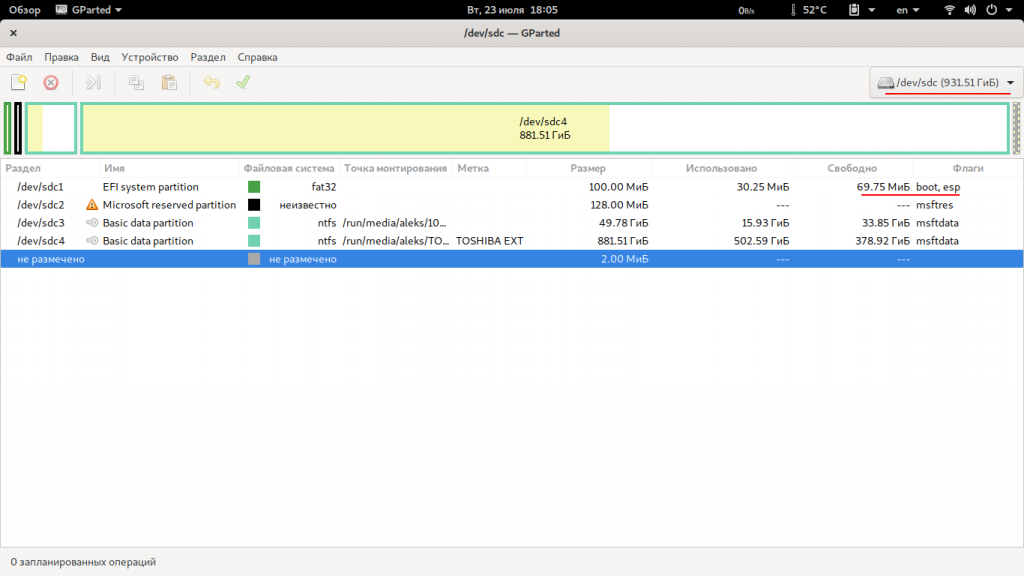
А так windows:
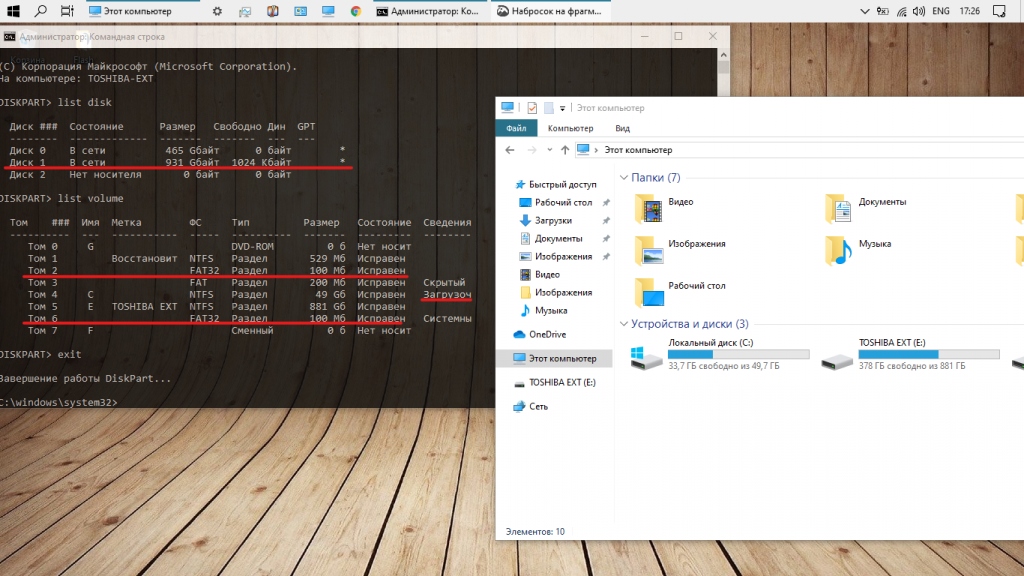
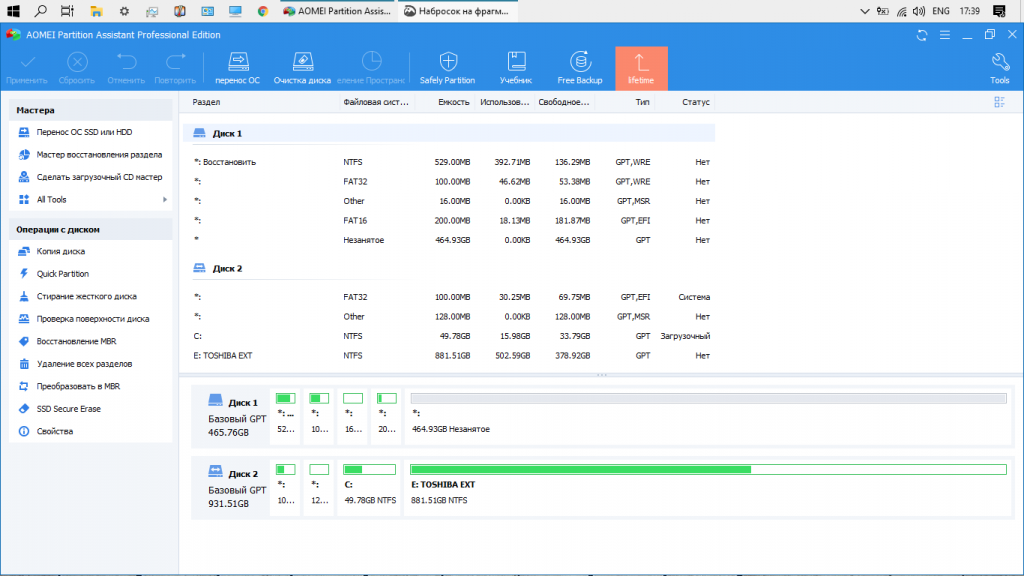
Вот таким нехитрым способом можно взглянуть по новому на dual boot. При желании можно сделать бекап EFI-директории /dev/sda2. Стоит отметить также, что windows на внешнем USB диске загружается дольше и работает медленнее чем на внутреннем HDD, но работает вполне себе сносно. Если будут вопросы спрашивайте в комментариях!
Ваши персональные данные заслуживают надежной защиты. Proton VPN — это сервис от создателей Proton Mail с надежным шифрованием и политикой нулевого хранения логов. Безопасно пользуйтесь интернетом, обходите географические ограничения и защищайте свои данные от слежки. Неограниченный трафик, серверы в 120+ странах и подключение до 10 устройств одновременно — для вашего спокойствия и цифровой свободы. Посмотреть детали


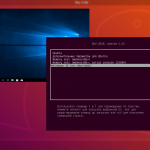
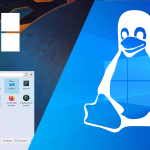
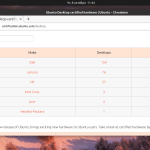

А с меню бута F12 Windows не загрузиться если там будет полный фарш специальных разделов Windows которые она делает при чистой установке на диск?
Нужно было мне добавить пару снимков из BIOS. По умолчанию меню Boot в BIOS выглядит примерно так:
1.HDD/SSD
2.USB
3.ODD
4.LAN
https://imgur.com/o2zHHxo
Винды на HDD нету она на USB диске который просто лежит в сторонке или подключен к телеку, она никак не может загрузиться.
Чтобы включить винду я выключаю ноутбук, втыкаю USB диск в USB 3.0 разьем, включаю ноутбук, через F2(вход в BIOS у меня) захожу в BIOS и изменяю Boot меню на загрузку с USB.
1.USB
2.HDD/SSD
3.ODD
4.LAN
https://imgur.com/LPKV8R7
Выхожу из BIOS и сразу без всяких меню грузится виндовс. После выключения виндовс отключаю внешний USB диск из USB разьема опять переключаю BIOS на загрузку с HDD и дальше пользуюсь ноутбуком с линукс. Как-то так чтобы не было фарша нужно понимать что включаешь. При включенном ноутбуке с линукс внешний USB диск я подключаю как обычную флешку чтобы что-то скинуть или достать с нее.
Я сделал тоже самое (Win+Linux), ну почти тоже самое. Если у автора есть ODD, которым он пользовался
последний раз в 200_х затертом году. А ведь там, SATA2 как минимум. Открутил один винт, вытащил ODD, докупил карман ODD->HDD (~5$) закинул в ноут второй винт. Дальше примерно по тексту автора. Только при старте в БИОС заходить не надо, жмакаешь кнопку Quick-boot (у кого как F12, Esc, F10 в зависимости от производителя) при старте ноута и выбираешь с какого винта грузить. И не надо переживать за "Стоит отметить также, что windows на внешнем USB диске загружается дольше и работает медленнее чем на внутреннем HDD, но работает вполне себе сносно." по автору. Винда работает как надо по скорости.
Ну если ODD нужен время от времени, то можно докупить еще один USB-карман для вынутого из компа ODD и "будет всегда под рукой" USB-DVD.
Способ 3 с 2009 винду не вижу, минт с росинки обновился до 19, и далее, Минт форева.
Очень нужная и поучительная статья. Вкратце в двух словах расскажите почему во время повального увлечения Убунтой вы используете Федору?
возможно потому что федора не до такой степени кривая, хоть и разработческая (по сути дела что-то между альфа и бета релизами нормальных платных дистрибутивов типа Novel Suse или RHEL)
На Федору полностью перешел с 28-й версии, до этого перепробовал многие популярные дистрибутивы. Мне нравится и подходит философия Федора(четыре основы: https://docs.fedoraproject.org/en-US/project/). По мере возможности участвую в разработке(Test Days). Я не считаю Федору лучшим дистрибутивом Linux. Более того я считаю, что лучшего дистрибутива Linux нет. Скорее есть сборки под разные цели и задачи. И есть лучший дистрибутив Linux для меня и лучший дистрибутив Linux для вас . Кроме того то, что мы считаем лучшим дистрибутивом Linux, часто меняется со временем, чтобы соответствовать нашему уровню опыта, так же как нет смысла утверждать, что мой (субъективный) выбор - лучший.
Хочу параллельно с Windows установить Linux, но по физиологическим причинам могу пользоваться только мышью. Посоветуйте Bootmanager поддерживающий мышь. Чтоб при перезагрузке компьютера можно было выбрать загружаемую ОС только мышью
rEFInd на сколько я знаю поддерживает мышь.
https://sourceforge.net/projects/refind/
Спасибо за статью. Не очень много понял, но интересно. Не знаю, получится ли у меня(чайника) поставить Линукс самостоятельно. Посмотрим, но спасибо за просветительство в силе(((-: